发布时间:2021-05-25 09: 34: 52
pdfFactory有许多实用的文件排版编辑功能,下面我们来看看如何使用pdfFactory 虚拟打印机快速调整文件的顺序。

一、各类文件导入虚拟打印机
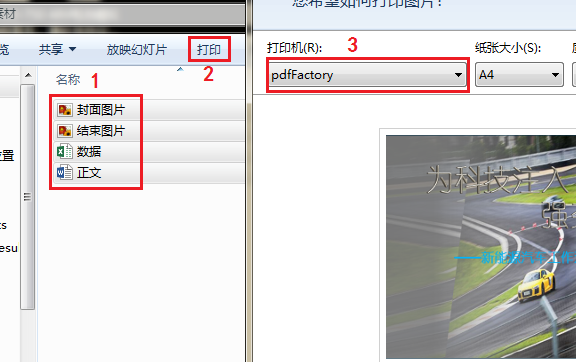
方便后期使用pdfFactory虚拟打印机对文件排序,将需打印的文件保存在一个文件夹里。如图2-1选中需要打印的各类型文件,单击2-2“打印”按钮,在2-3打印机位置选择“pdfFactory”,打印选中的文件。
文件中的图片、word、excel将逐一导入虚拟打印机,导入后就可以对虚拟打印文件进行排序。
二、调整文件的排序
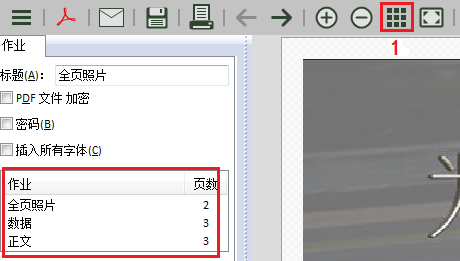
界面左侧可以看到导入文件的信息:照片2页、数据3页、正文3页。单击3-1缩略图按钮,进入图4的缩略图模式。
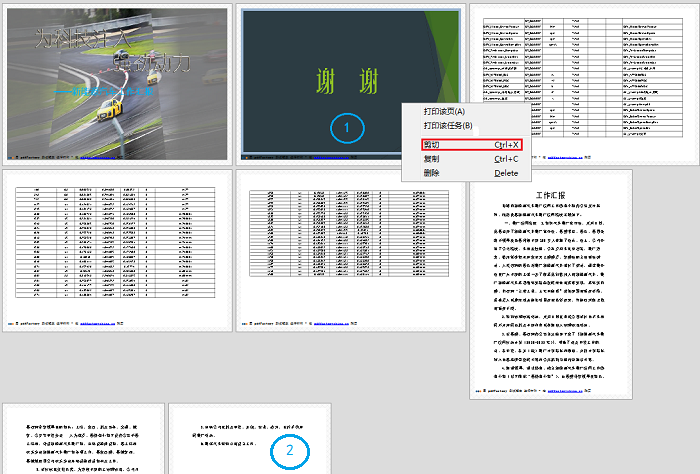
在缩略图界面中,假设包含结束语“谢谢”的图片①应在文档的末尾,需要将其移至文档最后一页(即页②后)。右键单击需移动的文档,弹出对话框选择剪切。

鼠标移至缩略图最后一页右边缘,如5-1所示的位置,此时该位置会弹出2个文档功能按钮。单击5-2按钮就能将剪切好的文档粘贴在此页后面了(结果如图6所示)。
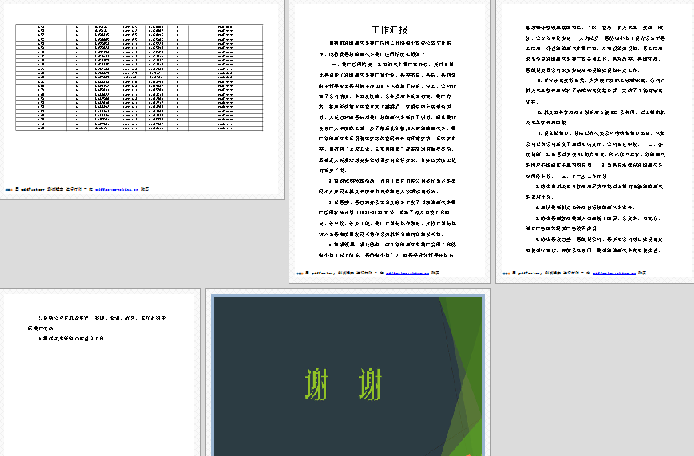
用同样的方法可以对文档内容进行复制、剪切等操作,用以调整文件中页面位置。

单击需要复制的页面,使用快捷键“Ctrl+C”复制文档,将鼠标移至需插入页面的边缘,单击7-2按钮就能将复制好的文档粘贴在此页后面了(结果如图8所示)。

这样简单几步,便轻松实现了PDF文档顺序的编辑与调整。
先将需要排序的文件导入pdfFactory虚拟打印机,然后通过“查看缩略图”的形式一览所有需调整的内容,再使用复制、剪切等常见操作,最后配合使用鼠标的小技巧,就可以轻松的在文档任意位置添加需要的页面了。
像毕业论文、操作手册和论文等也都可以用pdfFactory对文档内容进行调整,有需要的小伙伴可以尝试一下!
作者:星宇
展开阅读全文
︾
读者也喜欢这些内容:

pdffactory打印怎么设置 pdffactory打印pdf是旋转的怎么办
pdfFactory虚拟打印机可以完成pdf文件的合并、拆分、添加页面标识、页面排序、页面删除等操作,能够满足工作中的各种需求,是我们工作和学习过程中的得力助手。下面就来介绍一下pdffactory打印怎么设置,pdffactory打印pdf是旋转的怎么办的相关内容。...
阅读全文 >

pdffactory打印怎么设置 pdffactory打印pdf是旋转的怎么办
pdfFactory虚拟打印机可以完成pdf文件的合并、拆分、添加页面标识、页面排序、页面删除等操作,能够满足工作中的各种需求,是我们工作和学习过程中的得力助手。下面就来介绍一下pdffactory打印怎么设置,pdffactory打印pdf是旋转的怎么办的相关内容。...
阅读全文 >
.png)
pdffactory pro怎么激活 pdf虚拟打印机怎么注册
要获得使用pdfFactory全部功能的权限,唯一的方法就是激活软件。用户可以在已获取正版注册码的前提下,通过以下三种方式激活软件。...
阅读全文 >
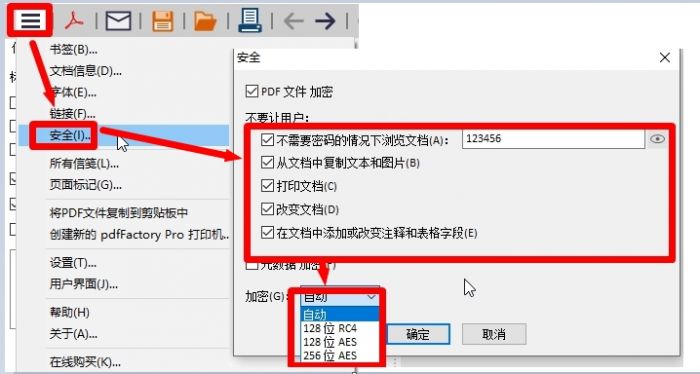
pdfFactory Pro加密密码无法设置
pdfFactory Pro 虚拟打印机作为一款高效、便捷的PDF文档编辑工具,不仅有齐全的文档编辑功能,可以满足工作中多元化需求。而且也可以对文档进行加密处理,从而在传输、传阅过程中保证信息的安全。那么如何通过pdfFactory pro虚拟打印机对文档进行加密那?本文就详细介绍pdfFactory pro如何进行文档加密并且出现加密密码无法设置时如何处理。...
阅读全文 >